Photoshop立体图形怎么画(ps中如何画立体图形)
时间:2024-01-01人气:作者:未知
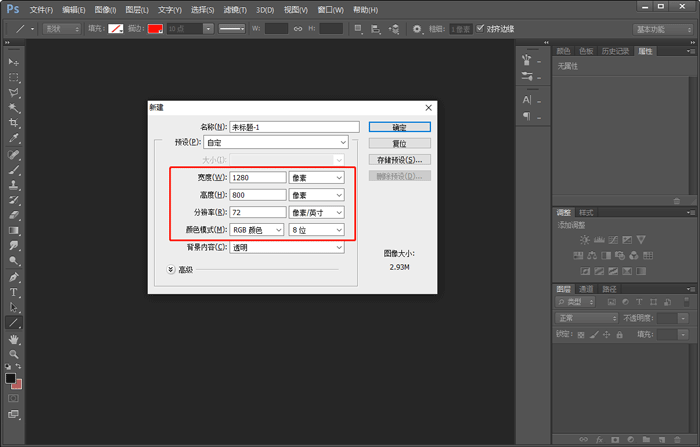
Photoshop立体图形怎么画?很多人在使用Photoshop立体图形时,不知道该怎么操作,该怎么制作一个立体图形,其实非常简单,那具体该怎么操作呢,下面就和小编一起来看看吧!
1、首先新建一个画布,使用Ctrl+N新建画布,画布大小为1280X800像素(也可以自定义画布大小),颜色模式为RGB模式,分辨率为72,点击确定新建;
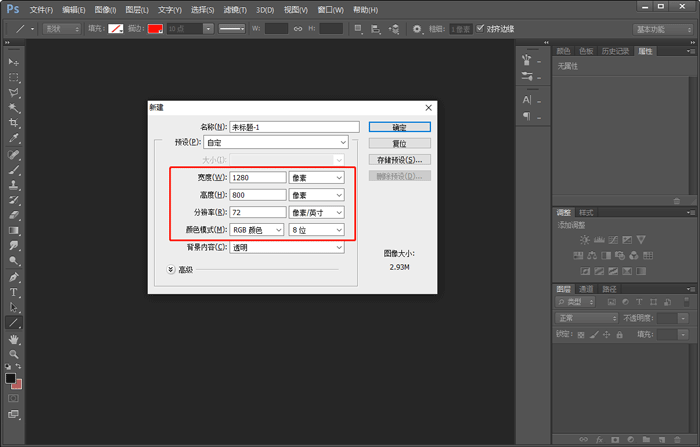
2、新建画布之后,设置前景色/后景色为深灰色,使用快捷键 Alt+Del(填充前景色) /Ctrl+Del (填充后景色)填充颜色为深灰色;
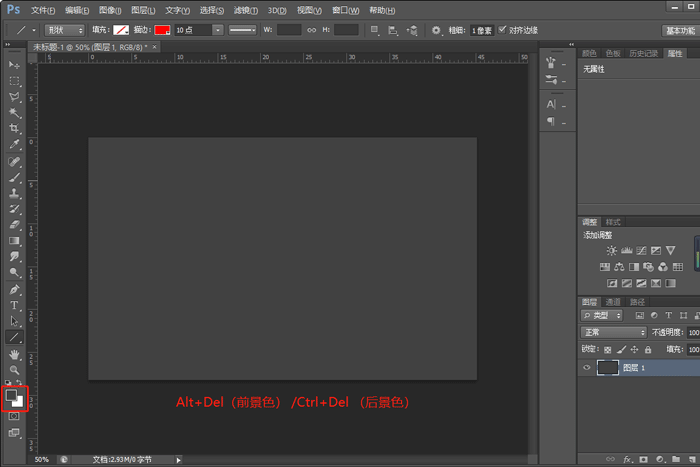
3、在右侧点击【新建图层】,然后使用多边形套索工具(L)绘制一个图形,例如三角形,设置前景色/后景色颜色,使用快捷键填充;
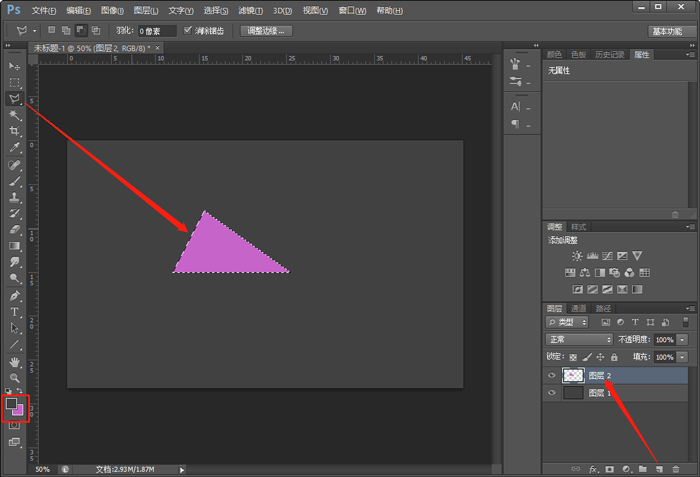
4、也可以使用钢笔工具在新建图层上绘制一个图形,然后在路径面板(窗口-路径)中选择建立选区,再填充颜色;
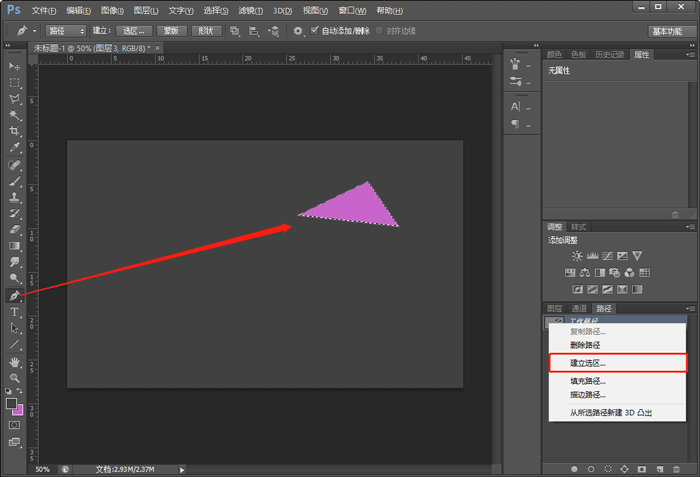
5、继续使用多边形套索工具(L)在三角形图形上绘制一个三角形,如下图所示,按住快捷键Ctrl+M打开曲线(图像-调整-曲线),然后调整曲线,改变选区颜色,达到立体图形效果;
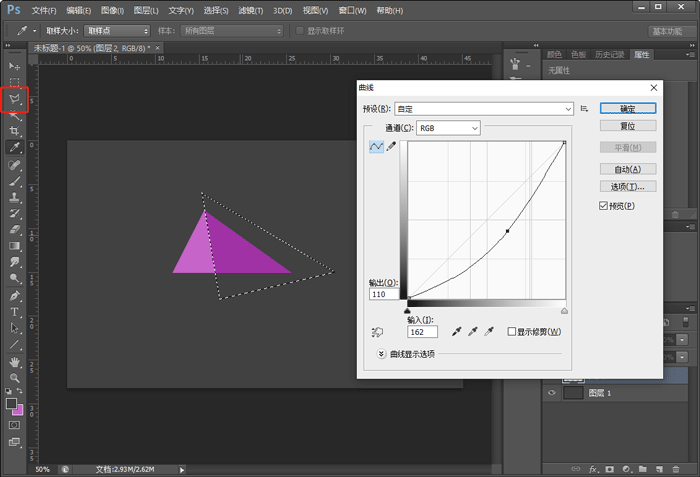
6、最后效果如下图:

以上就是Photoshop立体图形怎么画的全部内容了,希望以上内容对您有所帮助!
最新文章

怎样在powerpoint2013中通过宏命令创建pdf文档 开启宏命令功能 此处以PowerPoint 2013为例,其他版本的操作略有不同. 点击菜单:文件
(0)人喜欢2024-01-18
怎样用PowerPoint2013播放幻灯片时标记重点 方法/步骤 1.点击"开始"→"程序",点击powerpoint2013 2.在空白处输入文字 3.播放
(0)人喜欢2024-01-18
怎样在PowerPoint2013中制作出彩的填充效果 1.点击"开始"→"程序"PowerPoint2013 2."插入"→"文本框"→"横排文本框",在空白
(0)人喜欢2024-01-18
PowerPoint2013中怎么删除"最近的文件夹"使用记录 1.鼠标左键双击计算机桌面PowerPoint 2013演示文稿程序图标,将其打开运行.在打开的
(0)人喜欢2024-01-18

怎样在powerpoint2013中通过宏命令创建pdf文档 开启宏命令功能 此处以PowerPoint 2013为例,其他版本的操作略有不同. 点击菜单:文件
(0)人喜欢2024-01-18
怎样用PowerPoint2013播放幻灯片时标记重点 方法/步骤 1.点击"开始"→"程序",点击powerpoint2013 2.在空白处输入文字 3.播放
(0)人喜欢2024-01-18
怎样在PowerPoint2013中制作出彩的填充效果 1.点击"开始"→"程序"PowerPoint2013 2."插入"→"文本框"→"横排文本框",在空白
(0)人喜欢2024-01-18
PowerPoint2013中怎么删除"最近的文件夹"使用记录 1.鼠标左键双击计算机桌面PowerPoint 2013演示文稿程序图标,将其打开运行.在打开的
(0)人喜欢2024-01-18









